Müəllif:
Eugene Taylor
Yaradılış Tarixi:
7 Avqust 2021
YeniləMə Tarixi:
22 İyun 2024
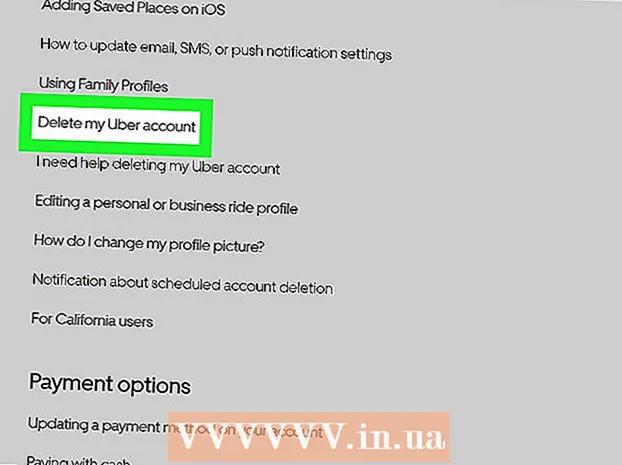
MəZmun
Bu wikiHow sizə Uber hesabınızı kompüterdə, telefonda və ya tabletdə necə silməyi öyrədir. Hesabınızı silmək, Uber ilə apardığınız bütün səyahət tarixçənizi də silər. Uber hesabınızı (və bununla birlikdə Uber Eats hesabınızı) silmək, hesab tarixçənizi silməyin yeganə yoludur. Silinmə sorğusu göndərdikdən otuz gün sonra hesabınız ləğv ediləcək. Bu otuz gün ərzində yenidən giriş etməsəniz, edilən səyahətlər tarixi daxil olmaqla bütün hesabınız həmişəlik silinəcəkdir.
Addımlamaq
Metod 2-dən 1: Mobil tətbiqetmədən istifadə
 Telefonunuzda və ya tabletinizdə Uber tətbiqini açın. Uber tətbiqetmə nişanı, üzərində "Uber" yazısı olan ağ hərflərlə yazılmış qara bir blokdur. Ana ekranda və ya yüklənmiş tətbiqlərin menyusunda tapa bilərsiniz.
Telefonunuzda və ya tabletinizdə Uber tətbiqini açın. Uber tətbiqetmə nişanı, üzərində "Uber" yazısı olan ağ hərflərlə yazılmış qara bir blokdur. Ana ekranda və ya yüklənmiş tətbiqlərin menyusunda tapa bilərsiniz. - Sərnişin hesabınıza bağlı bir sürücü hesabınız varsa, bu üsul hesabınızı silməyəcəkdir. Bunun əvəzinə hesabınızın silinməsi üçün sürücü hesabım formasını silin.
 Menyuya vurun ☰. Menyunu ekranınızın sol üst küncündə yerləşən üç üfüqi xətt üzrə tanıya bilərsiniz.
Menyuya vurun ☰. Menyunu ekranınızın sol üst küncündə yerləşən üç üfüqi xətt üzrə tanıya bilərsiniz.  Vurun Parametrlər. Bu düyməni menyunun alt hissəsində tapa bilərsiniz.
Vurun Parametrlər. Bu düyməni menyunun alt hissəsində tapa bilərsiniz.  Aşağıya fırladın və vurun Məxfilik. Bu seçimi demək olar ki, menyunun alt hissəsində tapa bilərsiniz.
Aşağıya fırladın və vurun Məxfilik. Bu seçimi demək olar ki, menyunun alt hissəsində tapa bilərsiniz.  Vurun Hesabınızı silin. Bu ekranın ən alt hissəsində qırmızı rəngdədir.
Vurun Hesabınızı silin. Bu ekranın ən alt hissəsində qırmızı rəngdədir.  Şifrənizi daxil edin və vurun Təsdiqləyin. Şifrəniz təsdiqlənərsə, "Üzr istəyirik bizi tərk et" mesajı görünəcək.
Şifrənizi daxil edin və vurun Təsdiqləyin. Şifrəniz təsdiqlənərsə, "Üzr istəyirik bizi tərk et" mesajı görünəcək. - Uberdən istifadə etdiyiniz şəhərlərin sayına, nə qədər səyahət etdiyinizə və sərnişin reytinqinizə dair ümumi məlumatı görəcək bir səhifəyə yönəldiləcəksiniz.
 Vurun Daha sorğunuzu təsdiqləmək üçün. Bu, ekranınızın sağ altındakı qara düymədir.
Vurun Daha sorğunuzu təsdiqləmək üçün. Bu, ekranınızın sağ altındakı qara düymədir.  Hesabınızı silmək üçün bir səbəb göstərin. Siyahıdan bir səbəb seçə və ya seçim edə bilərsiniz Bunu deməməyimi istərdim. Təsdiq görünəcək.
Hesabınızı silmək üçün bir səbəb göstərin. Siyahıdan bir səbəb seçə və ya seçim edə bilərsiniz Bunu deməməyimi istərdim. Təsdiq görünəcək.  Vurun sil sorğunuzu təsdiqləmək üçün. Bu, hesabınızı otuz gün ərzində "deaktiv" vəziyyətə gətirəcəkdir. Bu 30 gün ərzində yenidən Uber hesabınıza daxil olmasanız, hesabınız həmişəlik silinəcəkdir.
Vurun sil sorğunuzu təsdiqləmək üçün. Bu, hesabınızı otuz gün ərzində "deaktiv" vəziyyətə gətirəcəkdir. Bu 30 gün ərzində yenidən Uber hesabınıza daxil olmasanız, hesabınız həmişəlik silinəcəkdir.
Metod 2-dən 2: Veb saytından istifadə
 Getmək https://www.uber.com/. Hələ daxil olmamısınızsa, linki vurun daxil ol daxil olmaq üçün ekranın sağ üst küncündə. Bunun üçün bir kompüterdə və bir mobil telefonda bir veb brauzer istifadə edə bilərsiniz.
Getmək https://www.uber.com/. Hələ daxil olmamısınızsa, linki vurun daxil ol daxil olmaq üçün ekranın sağ üst küncündə. Bunun üçün bir kompüterdə və bir mobil telefonda bir veb brauzer istifadə edə bilərsiniz. - Sərnişin hesabınıza bağlı bir sürücü hesabınız varsa, bu üsul hesabınızı silməyəcəkdir. Bunun əvəzinə hesabınızın silinməsi üçün sürücü hesabım formasını silin.
 basın Kömək edin. Bu seçim səhifənin sağ üst hissəsində tapıla bilər.
basın Kömək edin. Bu seçim səhifənin sağ üst hissəsində tapıla bilər.  basın Daha çox "Hesab və Ödəmə Seçimləri" altında. Səhifənin sol üst hissəsində "Hesab və ödəmə seçimləri" bölməsinə baxmaq olar.
basın Daha çox "Hesab və Ödəmə Seçimləri" altında. Səhifənin sol üst hissəsində "Hesab və ödəmə seçimləri" bölməsinə baxmaq olar.  Aşağıya fırladın və vurun Uber hesabımı silin. Bu seçim "Hesabım parametrlərini tənzimləyin" başlığı altındadır.
Aşağıya fırladın və vurun Uber hesabımı silin. Bu seçim "Hesabım parametrlərini tənzimləyin" başlığı altındadır. - basın Uber hesabımı silin. Bu yaxınlarda Uber hesabınıza daxil olub müvəqqəti kodla şəxsiyyətinizi təsdiqləmisinizsə, hesabınız dərhal silinəcəkdir. Hesabınızı silmək fikrinizi dəyişirsinizsə, hesabınızı yenidən aktivləşdirmək üçün 30 gün ərzində yenidən daxil olun.
- Bu yaxınlarda kimliyinizi təsdiqləməmisinizsə, indi bunu etməyinizi xahiş edən bir popup görəcəksiniz. Bunun üçün mobil telefonunuzda müvəqqəti bir kod alacaqsınız. Şəxsiyyətinizi təsdiqləmək üçün ekrandakı addımları izləyin. Bunu etdikdən sonra hesabınız dərhal silinəcəkdir.



